如何使用电脑上的画图工具将图片尺寸设置为一寸?
相信很多小伙伴在日常生活中都会用到电脑上的画图工具,如果我们想要使用该工具将图片尺寸设置为一寸该怎么做呢?方法很简单,下面小编就来为大家介绍。
具体如下:
1. 首先,选中我们要修改尺寸的图片后右键,在弹出选项中依次点击“打开方式”-“画图”。
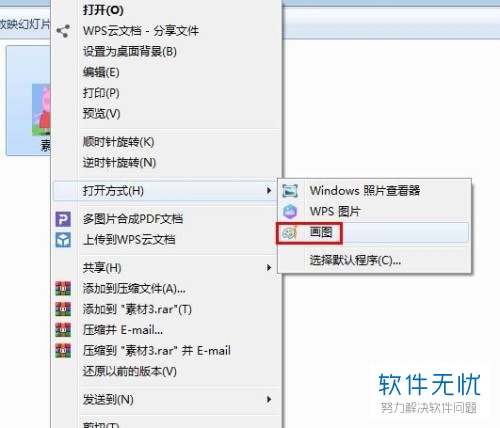
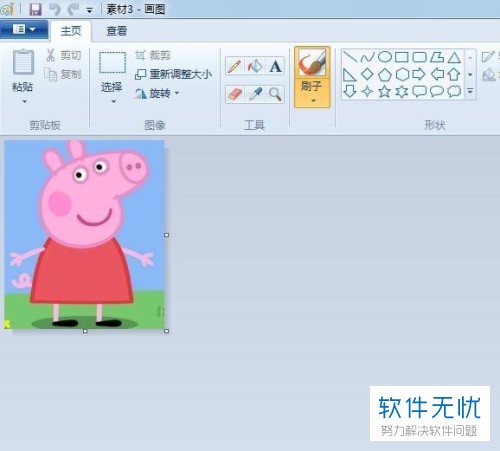
2. 接着,点击软件上方菜单栏中的“重新调整大小”,如下图箭头所指处:
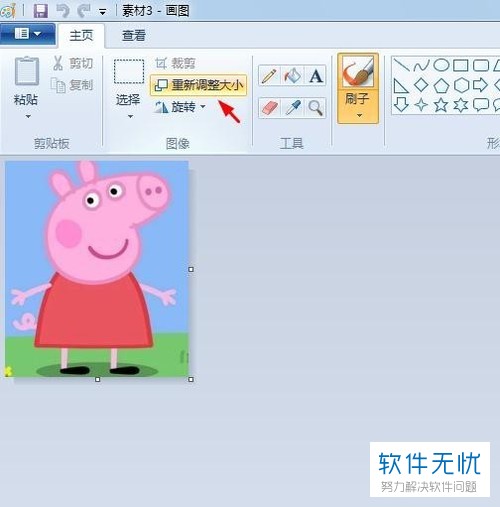
3. 打开下图所示窗口后,将“水平”和“垂直”分别设置为295、413,并将“保持横纵比”的勾选去掉,然后点击“确定”。
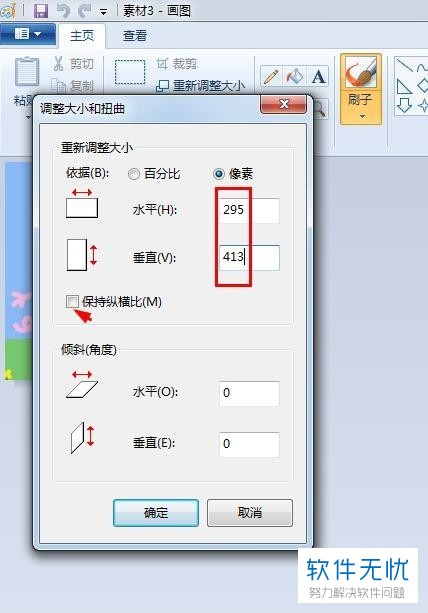
4. 之后页面中的图片就变成了一寸大小。
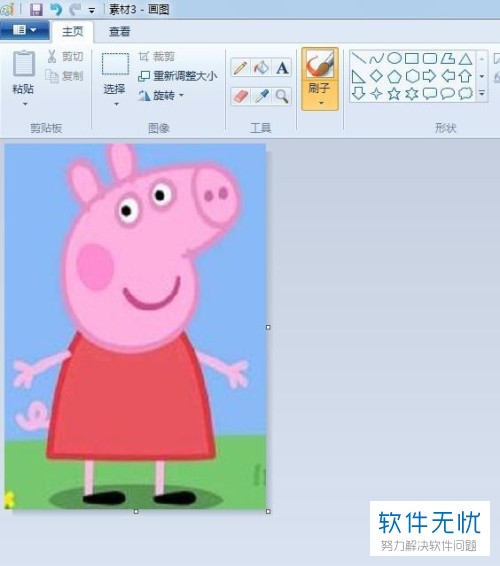
5. 点击上方菜单栏保存图标后的小三角,在弹出选项中点击“另存为”,然后根据自身需要选择图标的格式。
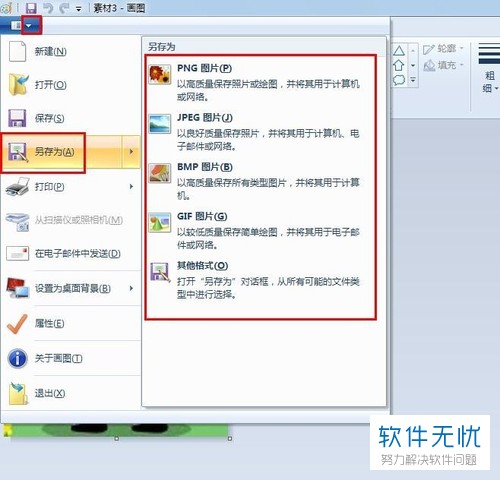
6. 打开下图所示窗口后,选择一个保存类型,这里小编选的是“JPEG”,然后点击“保存”即可。
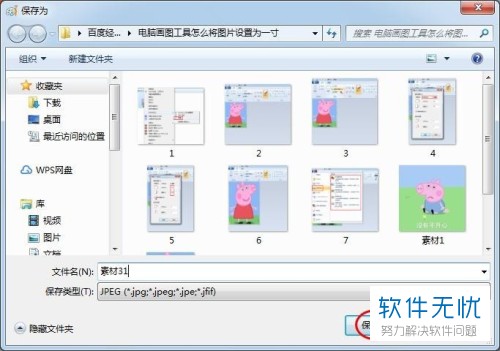
以上就是小编为大家介绍的使用电脑上的画图工具将图片尺寸设置为一寸的方法,希望能帮到你~
分享:
相关推荐
- 【其他】 WPS表格Unicode文本 04-30
- 【其他】 WPS表格unique 04-30
- 【其他】 WPS表格utf-8 04-30
- 【其他】 WPS表格u盘删除怎么恢复 04-30
- 【其他】 WPS表格运行慢,卡怎么办解决 04-30
- 【其他】 WPS表格与Excel的区别 04-30
- 【其他】 哔哩哔哩漫画怎么完成今日推荐任务 04-30
- 【其他】 WPS表格隐藏的列怎么显示出来 04-30
- 【其他】 WPS表格图片怎么置于文字下方 04-30
- 【其他】 WPS表格图片怎么跟随表格 04-30
本周热门
-
iphone序列号查询官方入口在哪里 2024/04/11
-
输入手机号一键查询快递入口网址大全 2024/04/11
-
oppo云服务平台登录入口 2020/05/18
-
苹果官网序列号查询入口 2023/03/04
-
mbti官网免费版2024入口 2024/04/11
-
fishbowl鱼缸测试网址 2024/04/15
-
怎么在华为手机中将手机中的音乐清空? 2019/05/26
-
光信号灯不亮是怎么回事 2024/04/15
本月热门
-
iphone序列号查询官方入口在哪里 2024/04/11
-
输入手机号一键查询快递入口网址大全 2024/04/11
-
oppo云服务平台登录入口 2020/05/18
-
苹果官网序列号查询入口 2023/03/04
-
mbti官网免费版2024入口 2024/04/11
-
光信号灯不亮是怎么回事 2024/04/15
-
outlook邮箱怎么改密码 2024/01/02
-
fishbowl鱼缸测试网址 2024/04/15
-
网线水晶头颜色顺序图片 2020/08/11
-
计算器上各个键的名称及功能介绍大全 2023/02/21












